如何用PS制作圣诞美妆合成海报发布时间:暂无
1、分析完成后,【打开-PS-新建画布-1200x660px-72dpi】导入【背景素材】调整大小,添加【高斯模糊】参数如图。
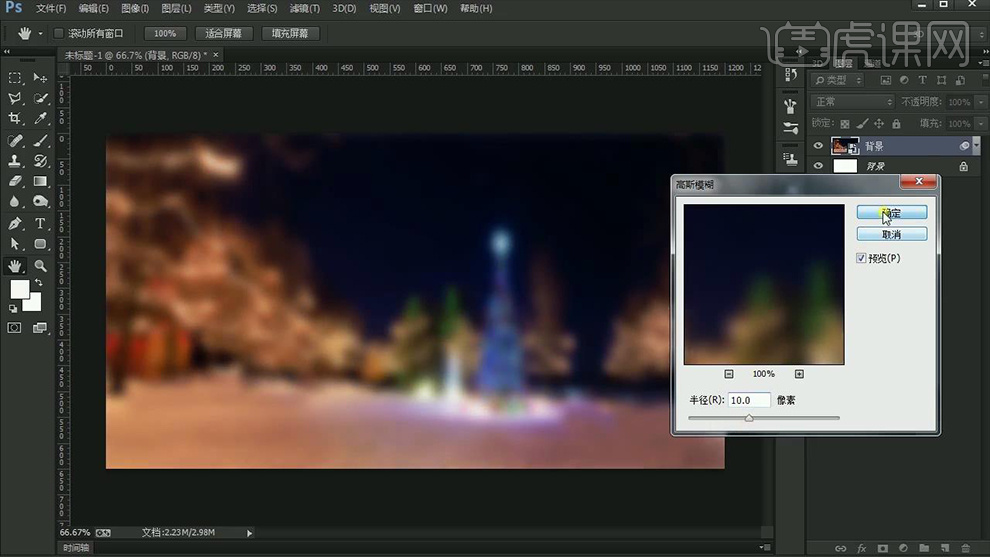
2、导入【桌子素材】【CRL+J复制一层】移动位置【CTRL+G编组-命名为桌子】添加【曲线-创建剪切蒙版】。
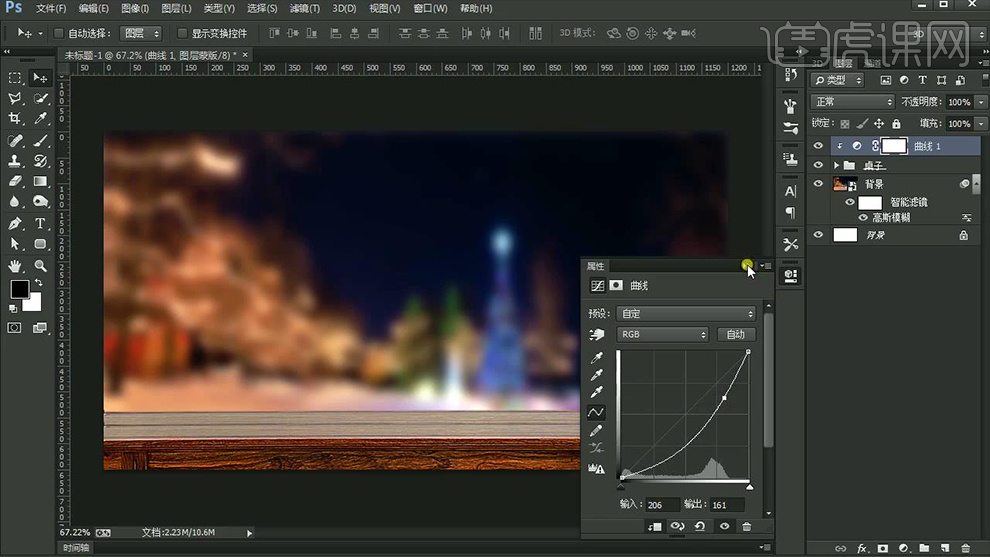
3、【新建图层】使用【黑色画笔在】‘桌面出涂抹’【混合模式叠加】【创建剪切蒙版】(同理的操作方法新建图层-在画面四周涂抹)。
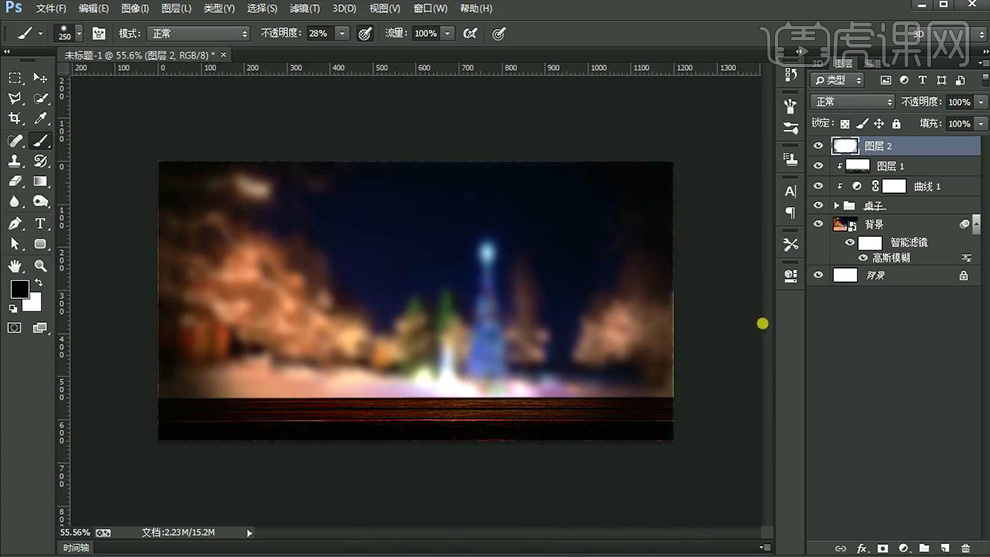
4、导入【水晶球素材】【CTRL+M调整曲线、亮度对比度】导入【场景素材】【CTRL+T变形-与水晶球相贴合】(添加蒙版调整边缘)。

5、导入【产品素材】添加【蒙版】‘柔和底端’。

6、置入【帽子素材】然后【CTRL+G编组】导入【装饰素材】摆放到合适位置(调整图层顺序,并分别编组)。

7、【新建图层】使用【黑色画笔涂抹四周】导入【雪花素材】按住【ALT拖动复制一份】至于右侧,添加【蒙版涂抹】。
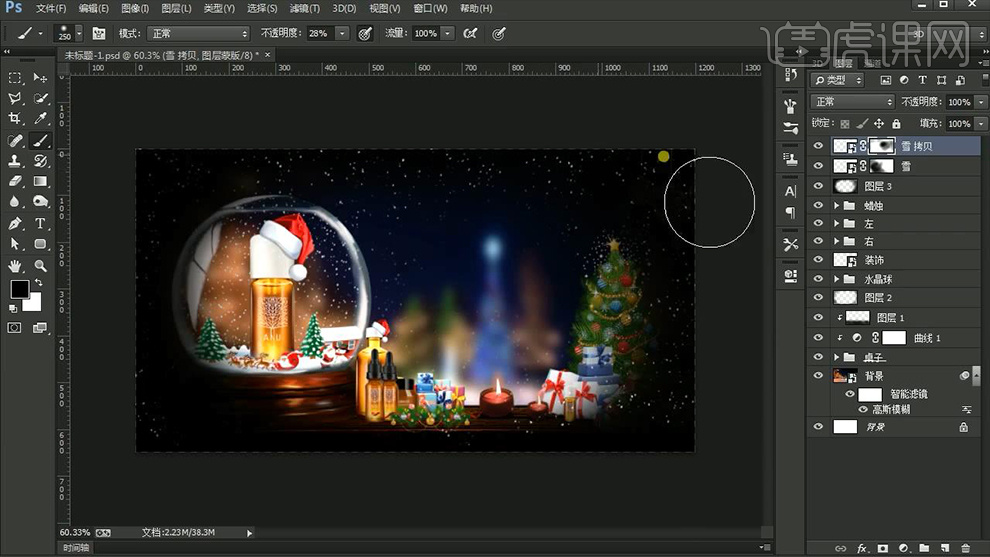
8、分别输入【主题字-字体方正大标宋】【右键-将文字转化为形状】使用【白箭头+钢笔工具-对文字变形】【使用钢笔-绘制路径-CTRL+ENTER路径转化为选区-新建图层-填充颜色】。

9、同样的方法对生育的文字进行‘变形处理’(细节部分放大画面使用白箭头-调整锚点位置)。

10、使用【直接选择工具-删除个别笔画】然后使用【椭圆工具-绘制正圆代替】。

11、调整完成后编组,【新建图层-剪切蒙版】使用【金黄色画笔涂抹】。

12、然后选中【组+新建图层】【转化为智能对象】然后【滤镜-杂色-添加杂色】。

13、输入【英文文案-字体Monotype】【填充浅灰色-降低不透明度】。

14、绘制【圆角矩形】添加【斜面与浮雕】添加【杂色】。

15、输入【文案-字体Arila/方正大标宋】。

16、继续绘制【圆角矩形】填充【浅黄色(大的圆角矩形深红色)】。

17、绘制【小矩形】【CTRL+J复制一层】【CTRL+T-点击上方挂工具栏‘三角按钮-将数值归零’-然后设置数值30-回车确认】【CTRL+SHIFT+ALT+T】重复点击。

18、按住【ALT拖动复制】(左右同理)然后【全部选中-转化为智能对象】【创建剪切蒙版】【输入文字-字体微软雅黑】。

19、最终效果如图所示。

























